

La fel ca utilizarea folderelor de pe Mac pentru a vă organiza fișierele, puteți utiliza folderele din aplicația Note pentru a păstra totul frumos și îngrijit. În loc să aveți doar liste de note, puteți crea foldere și subfoldere pentru a ține notele înrudite. Acest lucru face ca găsirea notelor de care ai nevoie este mult mai ușoară.
Iată cum să vă organizați Apple Note cu foldere pe Mac.
Creați un folder Apple Notes
În funcție de conturile pe care le conectați la Note și dacă folosiți iCloud, probabil că aveți deja unele foldere. Acestea sunt listate în partea stângă. Dacă nu le vedeți, faceți clic pe butonul Afișare buton Folders în bara de instrumente sau Vedere > Prezintă dosare din bara de meniu.
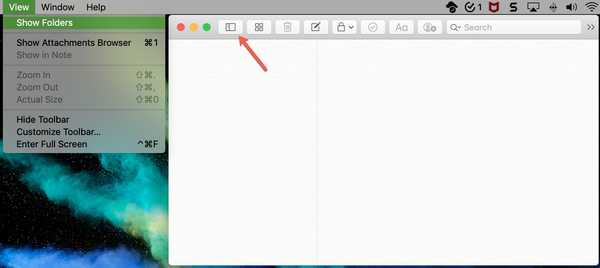
Când creați un folder nou, puteți face acest lucru în oricare dintre acele zone din bara laterală. De exemplu, noul dvs. folder poate intra în secțiunea iCloud dacă doriți sau dacă aveți Gmail conectat, acesta poate merge acolo.
Pentru a crea un folder nou, utilizați una dintre următoarele metode.
- Clic Dosar nou în partea de jos a barei laterale.
- Clic Fişier > Dosar nou din meniu.
- Click dreapta sau țineți apăsat pe Control și faceți clic în bara laterală și selectați Dosar nou din meniul contextual.
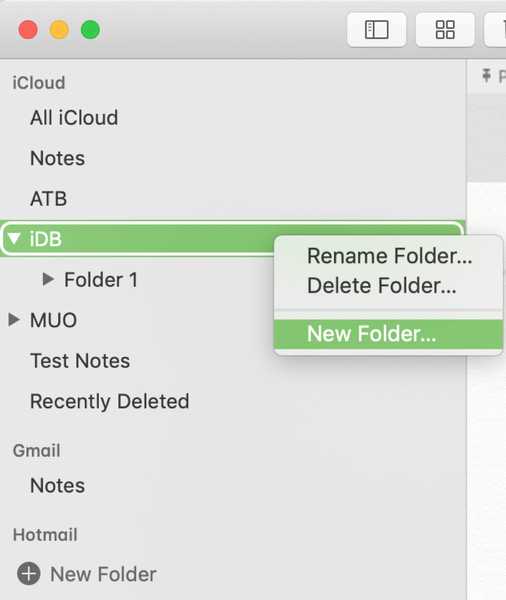
După ce creați un folder, puteți compune noi note în el sau puteți muta notele existente într-un folder, selectându-le și glisându-le în.
Numele sau redenumirea unui folder
Odată ce noul folder apare, introduceți cursorul înăuntru pentru a-i da un nume. Puteți schimba și numele ulterior cu făcând clic pe nume. Poti de asemenea Click dreapta folderul sau țineți apăsat pe Control și faceți clic ea, apoi alegeți Redenumiți folder din meniu.
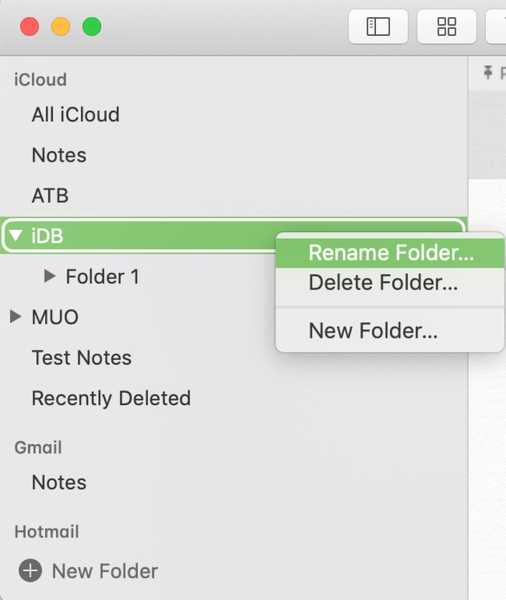
Mutați un folder și creați subfoldere
Puteți muta folderele dintr-o secțiune în alta din listă cu ușurință. Doar selectați folderul, mențineți și trageți la noua sa poziție.
De asemenea, mutarea folderelor de acest fel vă permite creați subfoldere. Deci, dacă aveți un folder pentru notele de lucru, puteți crea subfoldere pentru a vă organiza notele în acel folder de lucru. Trebuie doar să creați subfolderul folosind una dintre metodele de mai sus, apoi trageți-l în folderul în care doriți să-l cuibăriți.
Apoi, utilizați săgețile de lângă foldere pentru a extinde și a vizualiza subfolderele. După cum puteți vedea în imaginea de mai jos, am creat cinci subfoldere în folderul meu iDB.
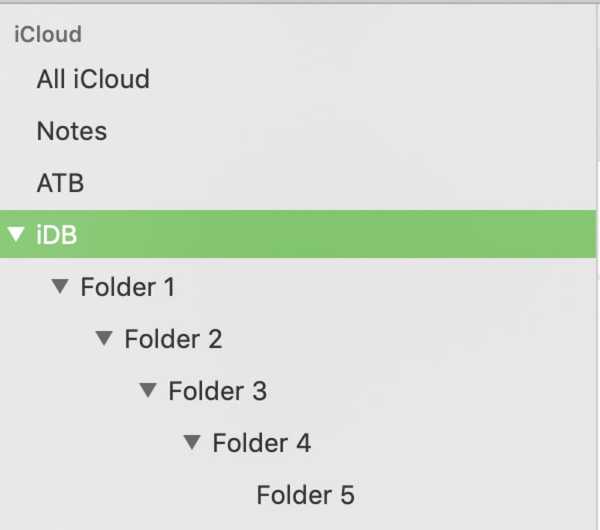
Înveliți-l
Utilizarea folderelor pentru gestionarea notelor dvs. este o modalitate excelentă de a vă menține organizat și de a găsi notele dorite rapid. Aveți de gând să creați foldere și subfoldere pentru notele dvs.?
Pentru mai multe tutoriale despre aplicația Notes, verificați cum puteți crea tabele și cum folosiți liniile și grilele.











